Luego de se registra la información de usuario y de que se completan los ajustes de la autenticación por servidor, habilite el control de acceso.
-
Abra el sitio Web de esta máquina.
-
Inicie sesión como administrador.
-
Seleccione [Admin Setup (Configuración de administrador)].
-
Haga clic en [Management (Gestión)].
-
Haga clic en [Access Control Setup (Configuración de control de acceso)].
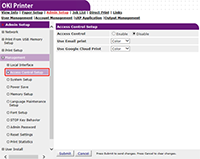
-
Seleccione [Enable (Habilitar)] para [Access Control (Control de acceso)].

-
Realice la configuración de control de acceso de acuerdo a su entorno.
-
Usar impresión de correo electrónico: Realizar la configuración de acceso de control para la función de [Email Print (impresión de correo electrónico)]. Se pueden establecer tres opciones, [Color (Color)], [Mono (Monocolor)], y [Disable (Desactivar)]. Si se selecciona [Color (Color)], los archivos adjuntos recibidos se imprimen en color o en monocolor según las configuraciones de color. Si se establece [Mono (Monocolor)], los archivos recibidos adjuntos son impresos en monocolor. Si los archivos adjuntos son establecidos en color, serán convertidos en monocolor antes de ser impresos. Si se configura [Disable (Desactivar)], no se imprimen los adjuntos del correo electrónico.
-
Uso de Google Cloud Print: Realizar la configuración de acceso para la función [Google Cloud Print (Google Cloud Print)]. Se pueden establecer tres opciones, [Color (Color)], [Mono (Monocolor)], y [Disable (Desactivar)]. Si se selecciona [Color (Color)], los archivos adjuntos recibidos se imprimen en color o en monocolor según las configuraciones de color. Si se establece [Mono (Monocolor)], los archivos recibidos adjuntos son impresos en monocolor. Si los archivos adjuntos son establecidos en color, serán convertidos en monocolor antes de ser impresos. Cando se establece [Disable (Desactivar)], no se realiza Google Cloud Print.
-
Uso de usuario invitado: Activa y desactiva los usuarios invitados para usar cuando el control de acceso está activado. Si se configura [Enable (Habilitar)], el [Guest (Huésped)] se muestra en la pantalla de autentificación en el panel operador.
-
Establecer los permisos de huéspedes: La pantalla de configuración para el permiso de invitado aparece. Todas las funciones pueden utilizarse por los invitados de manera predeterminada. Cambie la configuración de acuerdo a su política operativa.
-
Método de confirmación: Habilite/desactive cada método de autenticación.
-
Forma de confirmación: Configure el método de configuración utilizado para iniciar sesión en la máquina o para imprimir.
-
Configuración del lector de tarjeta: Configurar cuando se realiza la autenticación con una tarjeta FeliCa.
Memo
-
Si quiere descartar trabajos de usuarios desconocidos, establezca [Guest user use (Uso de usuario huésped)] para [Disable (Desactivar)] o rechazar el derecho de impresión de usuarios huéspedes en [Set Guest Permissions (Establecer permiso de huésped)].
-
-
Haga clic en [Submit (Enviar)].
Memo
-
Para usar la autenticación de tarjeta IC es necesario que conecte un lector de tarjeta IC.
-

